电脑识别文字的工具有很多,有部分仅支持导入图片识别文字,所以并不是每一款都可以直接截取屏幕内容识别文字!
由于我的工作需要与大量文字打交道,所以熟练的掌握了各种各样的文字识别技术,下面就来分享4款简单易用的截图文字识别工具吧,不用保存图片就能直接识别,省时又省力!

一、very capture
一款免费开源的电脑视频录制、屏幕,截图工具,最开始我是为了录制视频安装的它,后来也经常会用到它的截图功能。
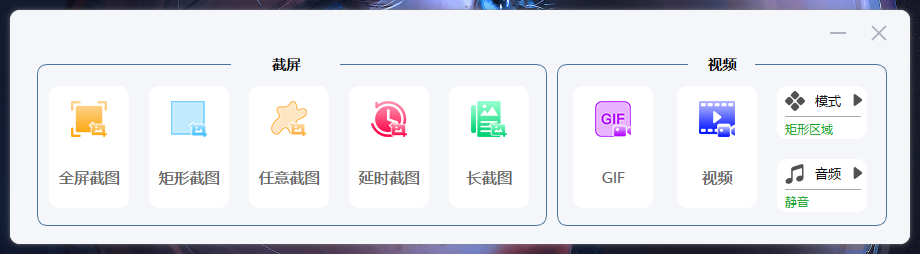
它支持全屏截图、矩形截图、任意截图等截图功能,截图之后可以对截取的图片进行编辑标注等操作,并且可以识别截取的文字内容。
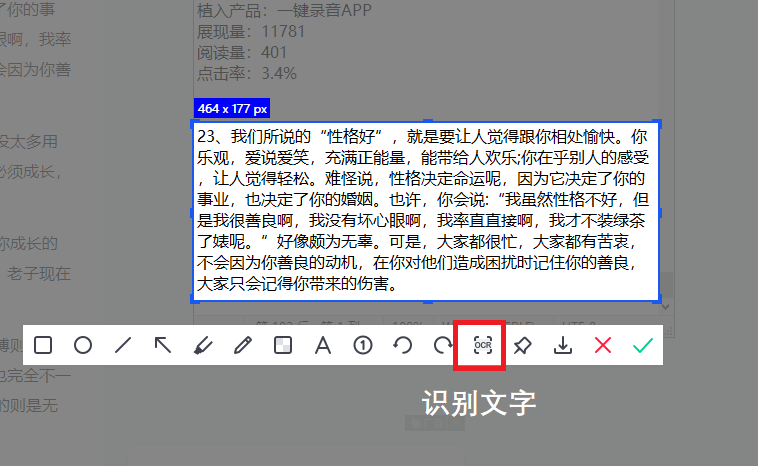
截取之后点击下方的【OCR】标志进入文字识别页面,选取识别的语种以及它会自动识别内容,还支持翻译,点击可以将结果保存为TXT文档。
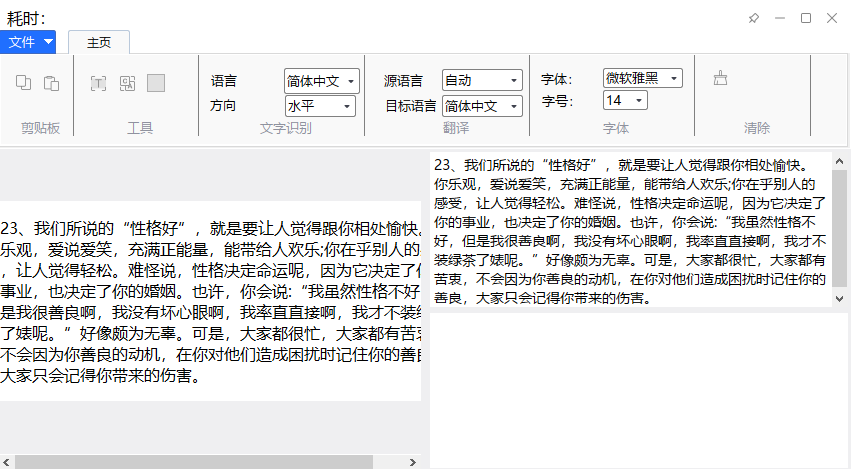
二、迅捷OCR文字识别软件
一款专业的电脑文字识别软件,一次可以识别单张/多张图片,支持识别外语,也能直接截取图片识别文字,识别准确度比较高速度也很快。
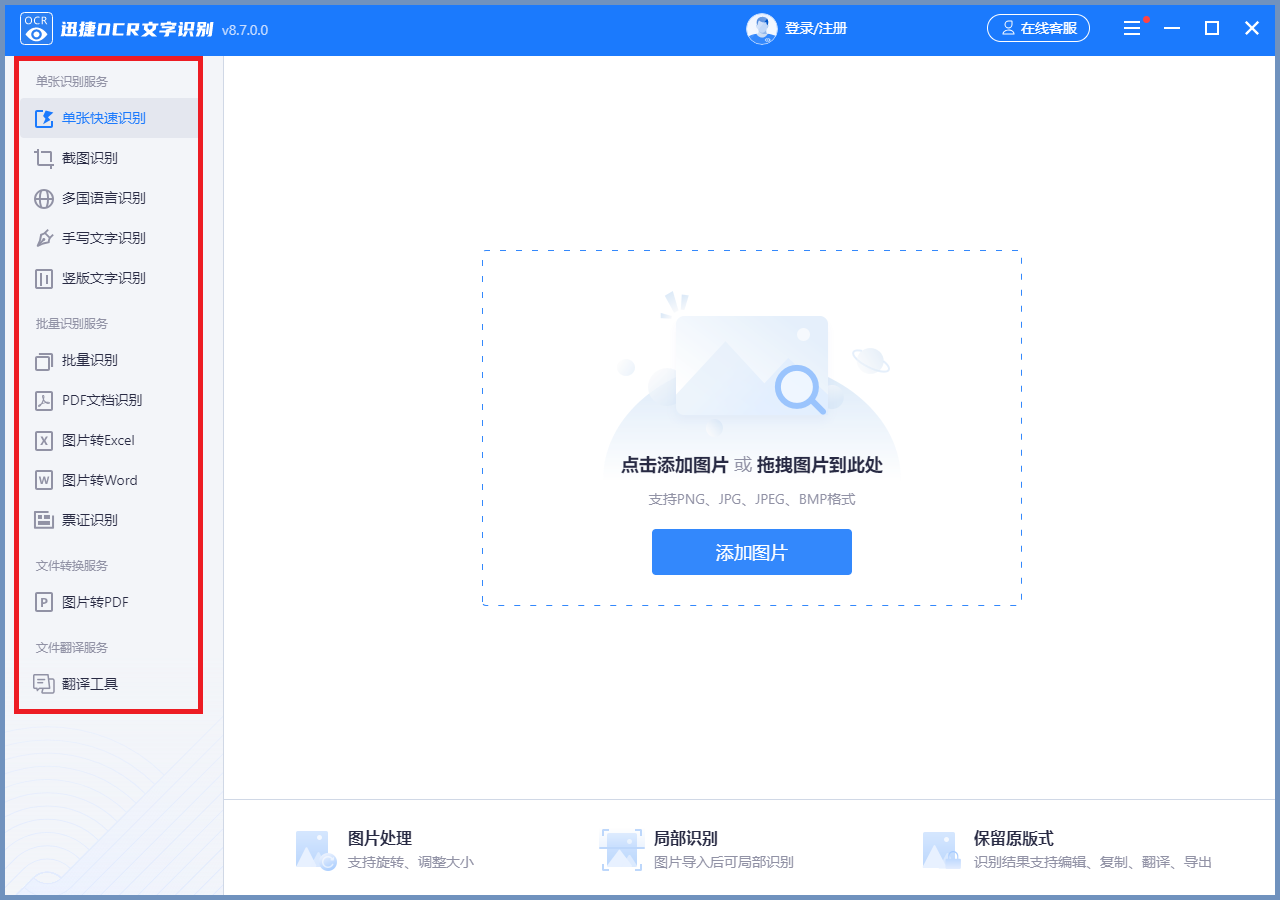
点击截图识别可以直接隐藏该软件页面,直接截取并识别桌面正在打开的应用的文字部分。
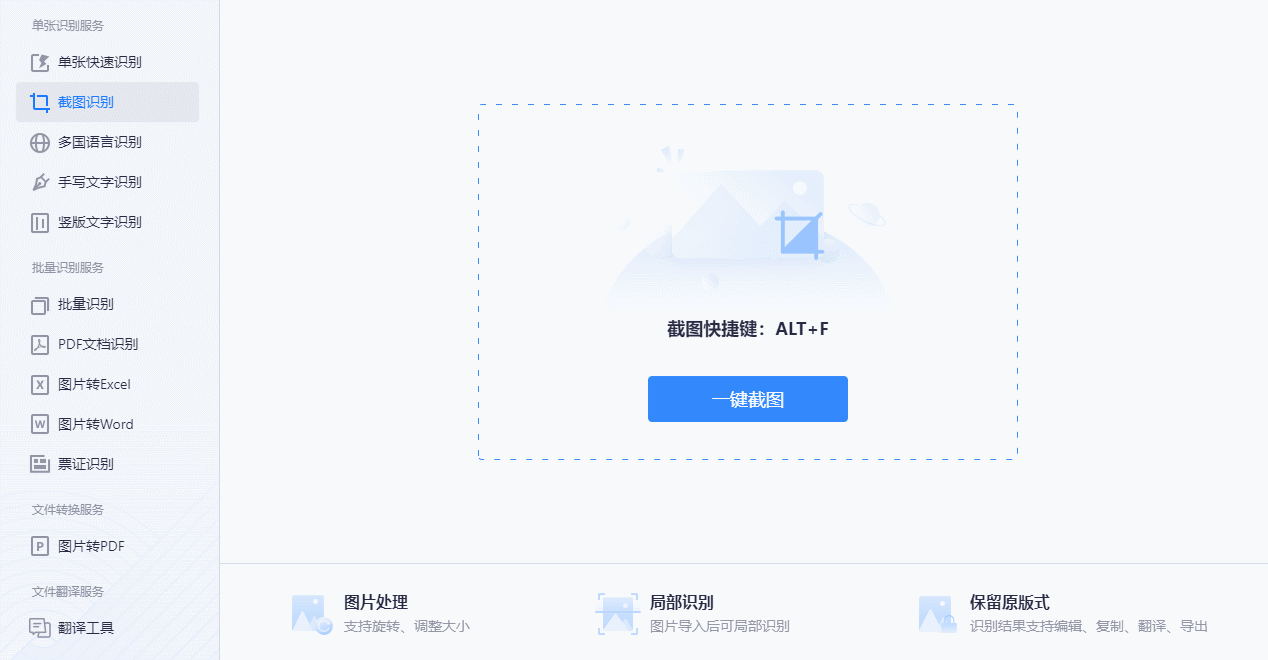
识别后的内容支持复制、翻译以及导出为word、TXT文档,它支持20多种语言之间的互译,包括有法语、日语、韩语、俄语、意大利语、丹麦语等。
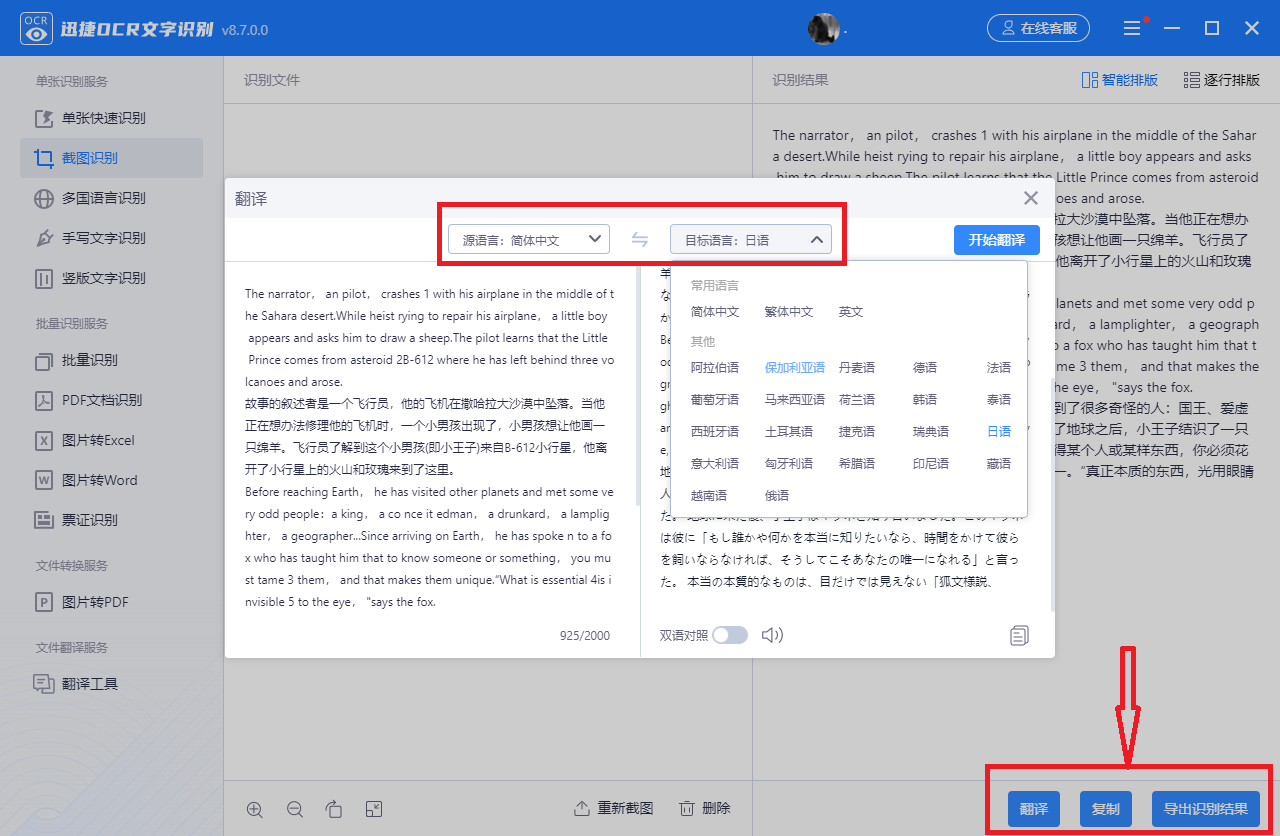
三、QQ
QQ虽然是一款在线聊天工具,但是它也有一些隐藏的好用小功能,其中就包括截图以及文字识别功能,不过这两个功能同时满足的是电脑端。
打开之后打开任意对话框,点击截图按钮截取图片,这个方法有一个缺点,那就是它截图的时候并不会关闭QQ的对话框,会影响截图。
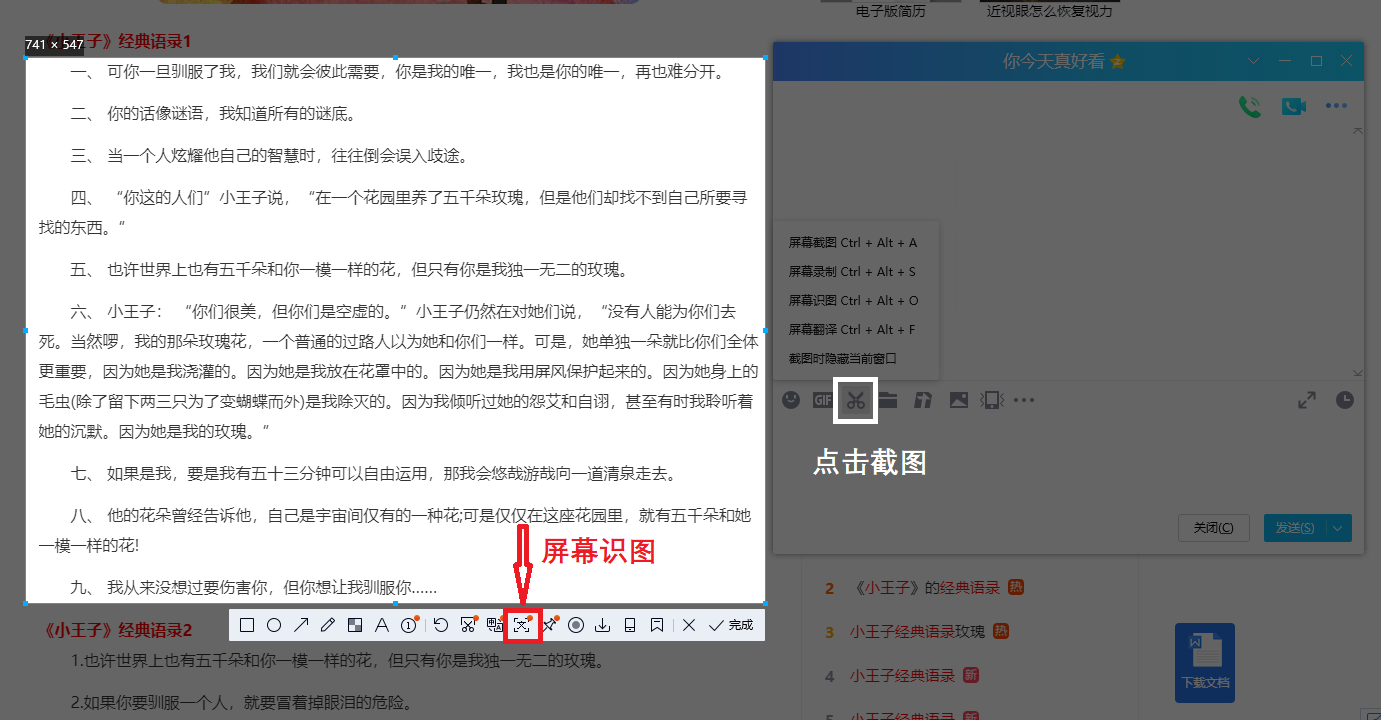
截图之后在下方点击【屏幕识图】按钮,它很快就可以将截图内容识别出来了,识别的结果支持复制、翻译、转为在线文档、下载(图片&TXT文件)和编辑。
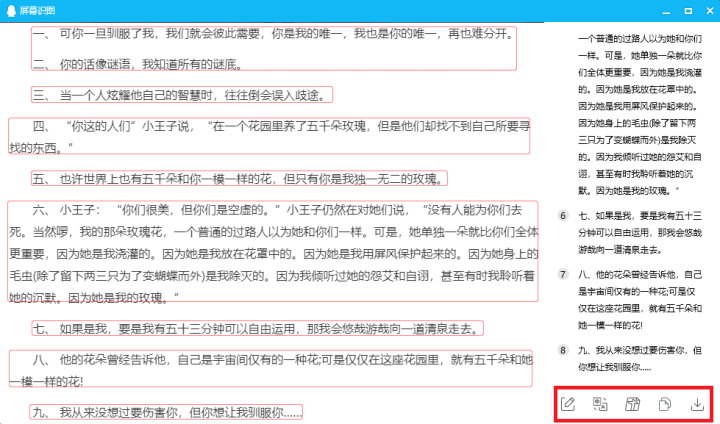
四、WPS
一款专业的电脑、手机办公软件,这里用它的电脑端也可以实现文字截图识别操作。
打开应用之后我们点击上方功能选项【特色应用】-【截图取字】,可以选择“直接截图取字”或是“截屏时隐藏当前窗口”两种方式,个人更喜欢第二种。
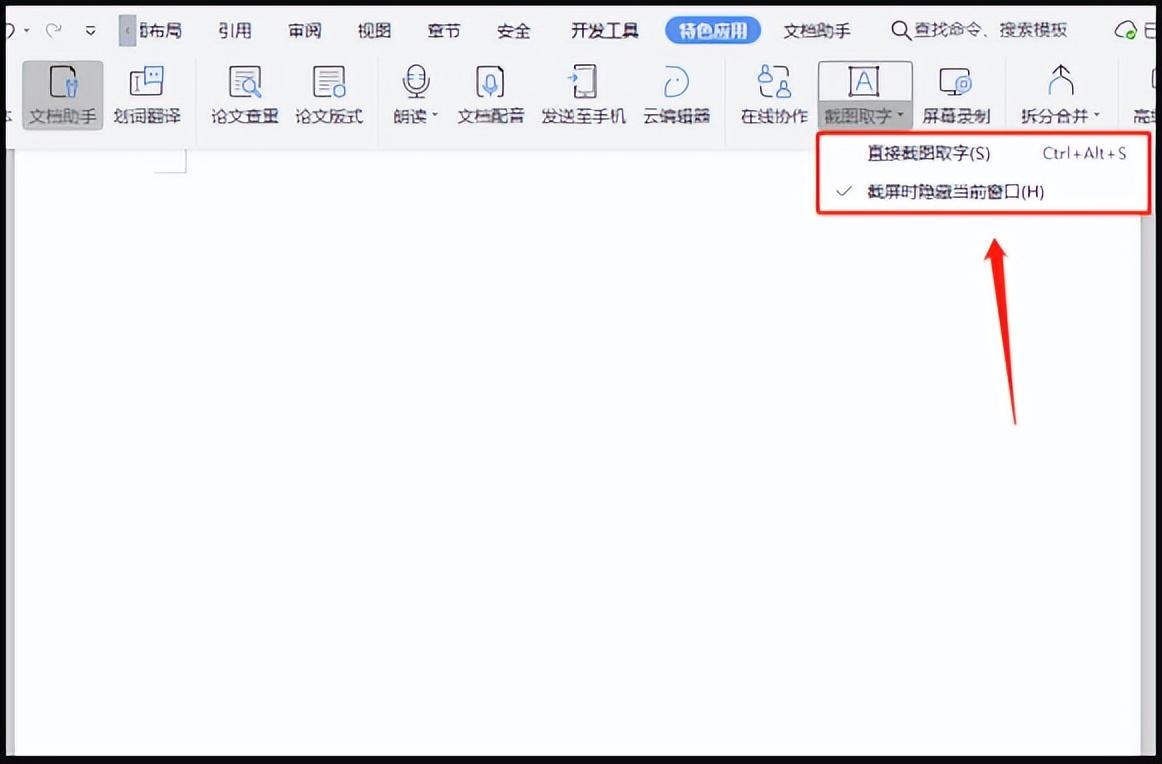
接着我们截取需要识别的文字内容,点击【提取文字】。
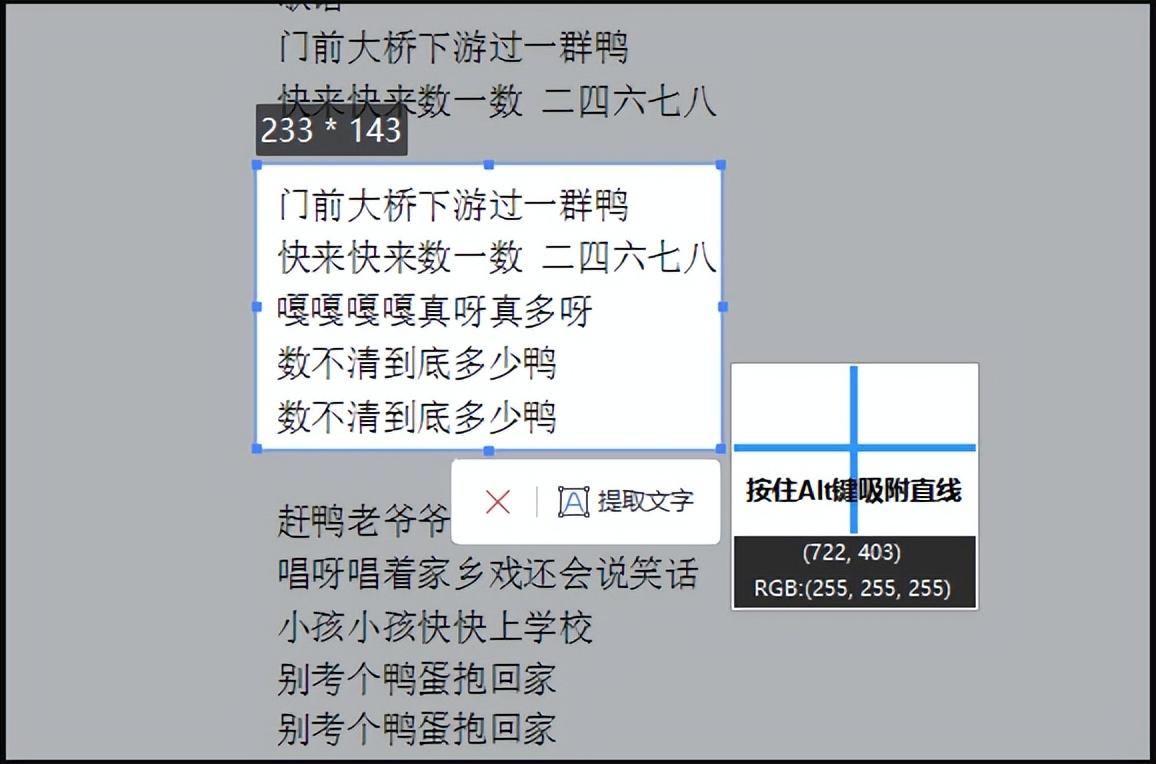
然后在弹出的页面中选择打开剪切板或是直接复制就可以啦~
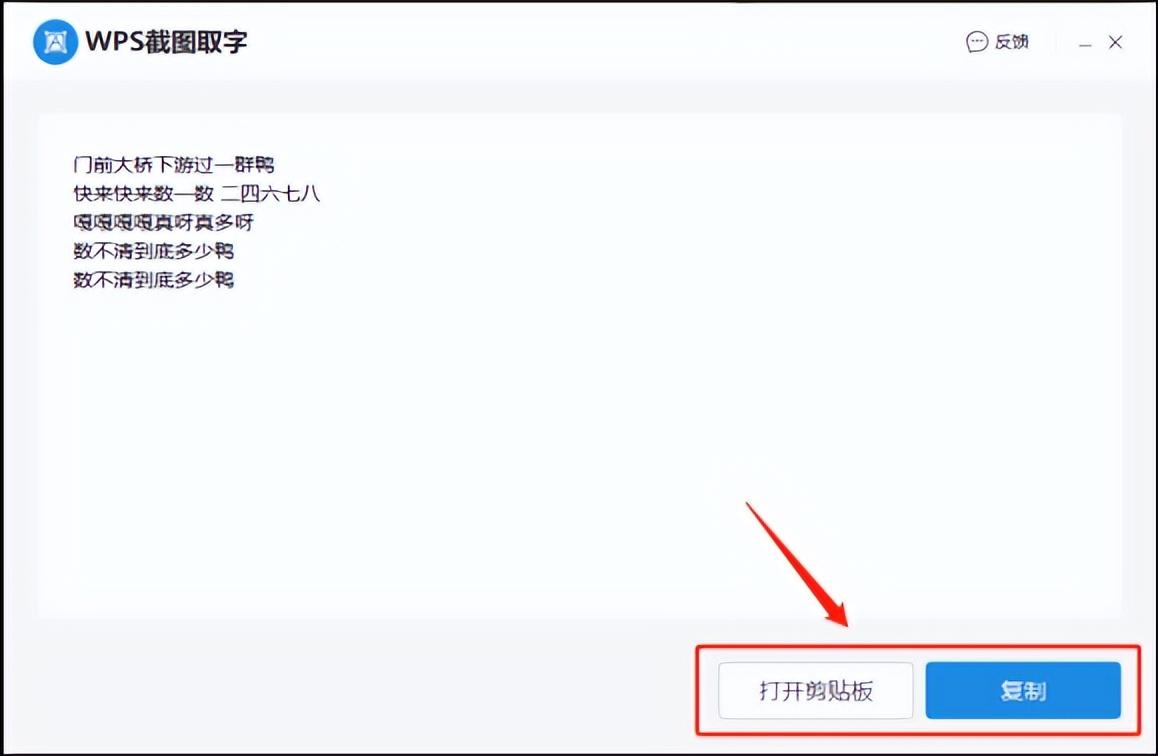
以上就是本次给大家分享的4款简单易用的电脑截图识别文字的软件啦,有需要可以去试试呀!喜欢我的分享可以点赞告诉我哟~
分享4款文字识别工具,直接截图即可识别,省时又省力
文章为用户上传,仅供非商业浏览。发布者:Lomu,转转请注明出处: https://www.daogebangong.com/fr/articles/detail/Share%204%20text%20recognition%20tools%20which%20can%20be%20recognized%20directly%20by%20taking%20screenshots%20saving%20time%20and%20effort.html

 支付宝扫一扫
支付宝扫一扫 
评论列表(196条)
测试